Excel中数据的排序、筛选与分类汇总
数据的查找、排序、筛选与分类汇总

问题
1、想要在全年级语文成 绩表中统计出各班的均分 2、想要在全校学生名单 表中快速找到某位同学 3、想知道某次考试每位 学生的年级排名 4、想知道某次考试中语 文成绩不及格的同学
可采用的本课所学excel操作
分类汇总
查找
排序 筛选
记录单
常见错误Βιβλιοθήκη 本课用到的Excel操作查找、 记录单
需要从大量 数据中找到符合 一定条件的数据 时可以用查找。 需要快速浏 览、检查和编辑 符合一定条件的 记录时可以用记 录单。
排序
需要重新 排列记录的顺 序时可以用排 序。
分类汇总
需要对某 些数据进行分 类统计时可以 用分类汇总。
筛选
需要从大 量记录中选出 符合要求的记 录时可以用筛 选。
Excel基础与应用第7章 数据的排序、筛选
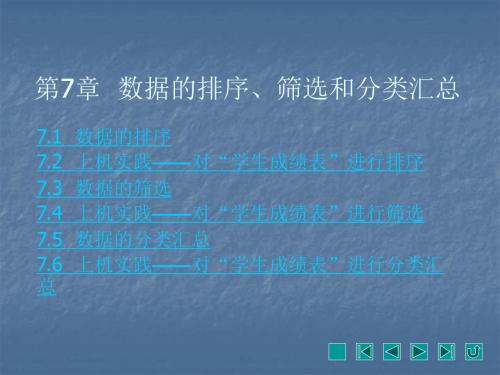
4 单击两次“确定”按钮,得到排序结果,如下左图所示。
排序后 排序前
7.1.4 特殊数据的排序
这里所说的特殊数据,是指银行账号、服务号或零件 号等,这些符号可能由几部分组成,在编码中有前缀,如 SBC-331AP、62906-C-20等。 对于这种形式的数据,要进行排序比较困难,一不小 心就出错的,因为一个编号的一部分可能会与另一个编号的 不同部分重叠。如:62906-C-20和62906-C-3,在比较大小 时,会得出“62906-C-20”小于“62906-C-3”的错误结论。因 为这两个零件号的编号只能按文本的方式进行大小比较,而 按照文本排序的规则,得出上述结论。
第7章 数据的排序、筛选和分类汇总
7.1 7.2 7.3 7.4 7.5 7.6 总 数据的排序 上机实践——对“学生成绩表”进行排序 数据的筛选 上机实践——对“学生成绩表”进行筛选 数据的分类汇总 上机实践——对的排序
排序是对工作表中的数据进行重新组织安排的一 种方式。Excel可以对整个工作表或选定的某个单元格 区域进行排序。 在Excel中,可以对一列或多列中的数据按文本、 数字以及日期和时间进行排序,还可以按自定义序列 (如大、中和小)或格式(包括单元格颜色、字体颜 色或图标集)进行排序。大多数排序操作都是针对列 进行的,但是,也可以针对行进行。
遇到上述问题的解决方法有: (1)确保同类编号的任何部分都有相同的长度。如将 上述的“62906-C-3”输入为“62906-C-03”,这样在排序时 就不会出错。
(2)把编号的不同部分输入在不同列的单元格中,如 将上述编号输入成下图所示样子,在排序时,对编号所涉 及的列的单元格同时进行排序,最后得出的排序结果就不 会出错。
7.1.1 简单排序
Excel数据分类与汇总按照特定条件对数据进行分类和汇总

Excel数据分类与汇总按照特定条件对数据进行分类和汇总Excel数据分类与汇总在日常工作中,我们常常需要对海量的数据进行分类和汇总,以便更好地进行分析和决策。
而Excel作为一款功能强大的电子表格软件,提供了丰富的数据处理工具,使数据分类和汇总变得非常简便和高效。
本文将介绍Excel中如何按照特定条件对数据进行分类和汇总的方法。
一、数据分类1. 条件筛选在Excel中,我们可以使用“筛选”功能来根据特定的条件对数据进行分类。
具体操作步骤如下:(1)选中需要筛选的数据区域;(2)在菜单栏中点击“数据”选项卡,找到“筛选”功能,然后点击“筛选”;(3)在数据列的标题行上点击筛选箭头,选择需要的筛选条件;(4)根据筛选结果,即可看到符合条件的数据分类情况。
2. 条件排序除了筛选功能,Excel还提供了“排序”功能,可以按照特定的条件对数据进行排序,从而实现数据分类的目的。
具体操作如下:(1)选中需要排序的数据区域;(2)在菜单栏中点击“数据”选项卡,找到“排序”功能,然后点击“排序”;(3)选择需要排序的列,并设置排序的顺序(升序或降序);(4)点击“确定”,即可看到按照特定条件排序后的数据分类结果。
3. 分类汇总表在Excel中,我们还可以利用分类汇总表的功能,根据数据中的某一列进行分类,并进行统计和汇总。
具体操作如下:(1)在数据表格旁边新增一列,用来填写分类标准;(2)在新增的列中,根据数据的特点,给不同的数据打上相应的分类标识;(3)在菜单栏中点击“数据”选项卡,找到“分类汇总表”功能,然后点击“分类汇总表”;(4)按照提示,设置分类列和汇总列,点击“确定”,即可生成分类汇总表格。
二、数据汇总1. 条件求和在Excel中,我们可以使用“求和”函数对特定条件下的数据进行求和汇总。
具体操作如下:(1)在需要求和的单元格中输入“=SUM(IF(条件,求和区域))”;(2)按下“Ctrl+Shift+Enter”组合键,即可得到特定条件下的数据求和结果。
第四章EXCEL(排序、筛选)

数据列表的概念: 数据列表——每列类型相同,不容许空行空列。 字段——表格中一列。 记录——表格中一行。
1. 记录排序 记录顺序的重新排列,有升序(递增)或降序(递减)。 关键字—排序的字段名(主关键字、次关键字、三关键字)。 步骤:数据—排序—对话框(主关键字:数学,递增或
递减)—确定
1
1.数据筛选 —从数据表格中选出满足一定条件的记录显示
(1)自动筛选 —屏幕显示满足条件的记录(筛选结果) 激活任意单元格—数据—筛选—自动筛选(字段名出现
下拉箭头)—单击某一箭头(职称:讲师)—只显示 全部讲师记录 例1:数学及格:单击“数学”下拉箭头—列表框(选 “自定义”)—对话框(左边选择“大于等于”、右 边输入“60”)—确定 例2:数学大于等于60小于80: 对话框中选两行 例3:数学及格的男同学:下拉箭头选两次 注意:分清筛选条件之间的“与”“或”关系。
5
1)只能作与 2)结果覆盖原区域 (自动)
3
3.分类汇总 分类求和、求平均、最大、最小、计数等 注意:
●区分分类字段和汇总字段。 ●汇总之前先排序。 步骤:排序/数据/分类汇总/选分类字段、汇总字段/确定 4.图表 _直观 的反映数据之间的关系 ●选作图区域/插入/图表/图表类型/完成 ●右键/图表选项/(设标题、x/y坐标名)
2
(2)高级筛选 —屏幕即可保留原数据清单,又可在其他区域显示筛选结
果 注意三个区域:数据源区、条件区、目标区 设计步骤: ●构建条件区 ●数据—筛选—高级筛选—对话框(选择数据清单区、条
件区、筛选结果区)—确定 例1:职称:讲师和数学>=60 例2:职称:讲师或数学>=60(错开一格件(X1.xls、X2.xls),各建立两个工作表 (学号、姓名、性别、数学、物理、英语、总分、平均分)。 2、用两种方法把一个工作表从X1.xls拷贝到X2.xls。 3、数值数据的等值与递增填充,文本数据的递增填充。 4、两种方法复制公式(求每人数学、英语、化学的平均分) 5、制作一曲线图(横坐标:年龄,纵坐标:体重)。 6、对上表 高级筛选职称:性别:男,数学>=60(保留原数据清 单)。 7、对上表求男女同学数学平均分。 8、对上表求及格率(及格人数/总人数)
数据分类汇总的三种方法

–DSUM函数可以对数据列表中满足条件记录 的指定字段求总计值。
• 模拟运算表是Excel自带的工具,它能够 自动计算出一系列自变量给定值对应的 函数值。
• 将在第四节介绍该方法。 8
数据分类汇总的三种方法
• Excel数据列表功能 • 数据透视表 •
• 数据列表被定义为“包含相关数据的一系 列工作表数据行”。
• 数据列表的首行为字段名,首行下的各行 是各个记录。
• 数据列表中不能出现空行。 • 数据列表可以像数据库中的表一样使用,
行对应于表中的记录,列对应用于表中的 字段。
2
一. Excel数据列表功能
• 排序功能
–可以按照某个字段的升序或降序对数据列表中 的所有记录进行排序。
• 筛选功能
–筛选就是通过设定条件,挑选出满足条件的记 录:
• 自动筛选功能; • 高级筛选功能。
–高级筛选需首先在工作表中设定筛选条件。
• 分类汇总功能
• 利用Excel数据列表的分类汇总功能进行 分类汇总。
6
二. 数据透视表
• 创建数据透视表容易,且可以对数据透视 表进行旋转、变换汇总角度,选择各种汇 总形式,求和、计数、求平均值等。
• 数据透视表使用方便、汇总能力强。 • 我们将在第三节对数据透视表进行更详细
的介绍。
7
三. D函数加模拟运算表
2010年ABC公司各省各类别产品的销售额
安徽 广东 江苏 江西 山东
儿童用品 39686 524 2044 40255 24367
服装
16255
47196
食品
Excel进行分类汇总的五种方法

巧用e x c e l——进行分类汇总的五种方法假设您要建立一个其中每个账户代码均可出现多次的月度事务列表。
在月末,您需要按账户代码对数据进行组织和分类汇总。
以下是这5种方法的介绍注释:示例数据集中的账户号码在列A中,金额在列B中。
数据区域是A2:B100,数据目前未排序。
方法1:使用创造性的I F语句和“选择性粘贴”步骤如下:按账户(列A)对数据进行排序。
在列C中创建一个公式,以持续对每个账户进行动态汇总。
例如,在单元格C2中创建公式:=I F(A2=A1,C1+B2,B2)在列D中创建一个公式,以标识特定账户的*后一个条目,例如,在单元格D2中创建公式:=I F(A2=A3,FA LS E,TR UE)将C2:D2中的公式向下复制到所有行中。
复制C2:D100。
在此区域仍处于选中状态时,单击“编辑”菜单上的“选择性粘贴”,单击“数值”,然后单击“确定”,将C2100中的公式改为数值。
按列D排序,降序排列。
对于在列D中值为TR U E的行,列A中是账户号码的*列表,列C 中是账户的*终动态汇总。
优点:速度快。
只需对写I F语句感觉敏锐。
缺点:还有更好的方法。
方法2:使用“高级筛选”获得*账户列表这是一种获得*账户号码列表的方法:突出显示区域A1:A100。
在“数据”菜单上,指向“筛选”,然后单击“高级筛选”。
单击“将筛选结果复制到其他位置”。
选中“选择不重复的记录”复选框。
选择要在其中显示*列表的工作表空白部分。
将此位置键入“复制到”框中。
注释单击“将筛选结果复制到其他位置”之前,“复制到”框显示为灰色。
单击“确定”。
*账户号码将显示在输入的位置。
输入获得结果所需的所有进一步操作、数组公式等。
优点:比方法1快。
无需排序。
缺点:此后所需输入的数组公式将使您头晕。
方法3:使用“合并计算”命令此方法使用“合并计算”命令,这有几项要求:账户号码必须在要汇总的数值字段的左侧。
每列上方必须有标题。
需要对其中包括左列中的账户号码和顶部标题的单元格矩形块指定区域名称。
excel数据的排序、筛选和分类汇总课件
课堂延伸
下面任务在“期末成绩(3)”工作表中完成
任务三: 分析比较每个班语、数、外的平均成绩。
(按班级分类,汇总方式为平均值,汇总项为语、数、外)
小结交流
排序、筛选、分类汇总的操作方法。
排序:选中需要排序的数据,执行“数据/排序”命令。 筛选:选中字段名,执行“数据/筛选/自动筛选”命令 分类汇总:先按分类字段排序,再执行“数据/分类汇总”命令。
体验表格数据处理
例二: 在sheet2中筛选出“蔬菜类”食物,了解这类食物 中主要营养成分。
课堂延伸
下面两个任务在“期末成绩(1)”工作表中
完成
任务一:
筛选出总成绩高于600分(含600)的同学。
任务二:
对任务一的结果按总成绩进行降序排列。
3.数据的分析汇总
例三:若要清楚地了解不同类别的食物摄入数量,
1.数据的排序
Excel提供的排序功能,可以按任意字段对数据进行 升序或降序排列,排序有助于我们更清晰地了解各种 分类信息。
体验表格数据处理
例一: 打开“饮食.xls”文件在sheet1中通过排序了解
一餐摄入的食物中蛋白质含量最高的食物
2.数据的筛选
根据一定的规则“筛选”大批的数据,有助于我们发 现某一特定数据所蕴涵的信息。 如果表格中的数据较多,先筛选,后排序,以达到 更好的数据分析效果。
我们的倡议 健康饮食,快乐成长!
通过今天的活动和交流, 我们知道了健康饮食, 要求做到安全饮食、合 理搭配营养,还要适当 调节饮食心理,只有唱 好这三部曲,才能使自 己健康快乐地成长。老 师希望同学们今后关注 饮食健康问题,少吃垃 圾食品。
民以食为天,每天我们将摄入各种各类的食物
Excel处理数据——排序 筛选 分类汇总
Excel处理数据——排序筛选分类汇总一、Excel排序Excel的排序是指数据行依照某种属性的递增或递减规律重新排列,该属性称为关键字,递增或递减规律称为升序或降序。
1.简单排序(单关键字排序)例:对销售额进行降序排序操作步骤:单击“销售额”单元格(H1单元格),在“数据”功能区单击“降序”按钮即可。
2.多关键字排序选取参与排序的数据区域,在“数据”功能区单击“排序”按钮。
在打开的“排序”对话框中设置主要关键字和次要关键字。
(单击“添加条件”可增加次要关键字,单击“选项”,可设置按行、按列排,字母、笔划排序,勾选“数据包含标题”表明标题不参与排序,注意此标题为每列数据的字段名标题,不是总标题)补充:右击“销售额”单元格,快捷菜单中也可以完成排序操作。
二、Excel 筛选Excel的筛选是让某些符合条件的数据记录显示出来,而暂时隐藏不符合条件的数据记录。
1.自动筛选在“数据”功能区单击“筛选”(使用快捷键Ctrl+Shift+L),打开筛选器。
单击需要筛选的类型字段名,如商品名称,在下拉列表中设置仅勾选需要显示的记录,单击“确定”。
2.自定义筛选自定义筛选包括“文本筛选”和“数字筛选”,在打开了筛选器的情况下,在筛选器下拉列表中选择“文本筛选”或“数字筛选”,打开“自定义自动筛选方式”对话框,设置条件完成筛选。
注意:在“自定义自动筛选方式”对话框中“与”和“或”关系是针对同一个筛选条件而言的。
3.高级筛选对于多字段、多条件的筛选,如果字段间是“与”关系可以是使用自动筛选也可以用高级筛选,但是多字段、多条件间是“或”关系,就只能是高级筛选完成。
高级筛选需要先在数据区域外创建条件区域,以实例说明。
例:在“学生生活费用”工作表,筛选出性别为“女”,收入合计“小于900”,余额“小于200”学生记录。
操作步骤:(1)在C24中输入“性别”,D24中输入“收入合计”,E24中输入“余额”,C25中输入“女”,D25中输入“>900”,E25中输入“>200”。
Excel图表和数据管理(排序、分类汇总、筛选)
执行“文件” ⇒“打印”命令
选取单元格时鼠标的外观
鼠标空心时,选取 单元格区域
鼠标为花十字时, 移动或复制单元格
鼠标实心时,单元 格填充
⑥在“复制到”文本框中单击,然后单击欲放置 筛选结果区域的起始单元格;
⑦单击“确定”。
八、页面设置与打印
1.页面设置
执行“文件”⇒选择“页面设置” 命令 在打开的对话框中设置“页面”、“页
边距”、“页眉/页脚”和“工作表” 单击“确定”。
2:设置打印区域
3.打印预览
在Excel 2000中,实现打印预览的方法有以下几种: 单击“常用”工具栏上的“打印预览”按钮。 单击“文件”菜单下的“打印预览”命令。 在“页面设置”对话框中单击“打印预览”按钮。 在“打印”对话框中单击“预览”按钮 。
2、分类汇总
按性别汇总各科平均分:
(1)创建分类汇总
①选择分类汇总数据所在 区域;
②对所选区域的数据,按 分类要求进行排序;
③单击“数据”→“分类 汇总”,打开“分类汇 总”对话框;
④按需要进行选择后,单 击“确定”。
(2)分级显示分类汇总表
(3)删除分类汇总
①选择分类汇总数据所在的区域; ②单击“数据” →“分类汇 总”,打开“分类汇总”对话 框; ③单击“全部删除”。
内容。
七:数据管理
1、排序 2、分类汇总 3、筛选数据
1、排序 (1)使用工具栏排序按钮: ①选定要进行排序的列或该列的一个单元格; ②单击“常用”工具栏上的“降序 ”按钮 (或“升序 ”按钮)。
(2)使用排序命令 : ① 选取需排序的单元格区域(一般为完整的
表区域); ② 执行“数据”→ “排序”命令; ③ 在“排序”对话框 中选择排序的依据和 排序的方式;最后单 击“确定”按钮。
excel筛选和分类汇总
excel筛选和分类汇总摘要:一、Excel 筛选和分类汇总的概述二、Excel 筛选的方法和应用1.自动筛选2.高级筛选三、Excel 分类汇总的方法和应用1.分类汇总的概念2.分类汇总的步骤3.分类汇总的示例正文:一、Excel 筛选和分类汇总的概述Excel 是Microsoft Office system 中的电子表格程序,它可以用来存储、计算和分析数据。
在使用Excel 时,我们常常需要对数据进行筛选和分类汇总,以便更好地理解和利用数据。
筛选是指在Excel 中选择满足特定条件的数据。
分类汇总则是将数据按照某种规则进行分类,并对每类数据进行汇总。
二、Excel 筛选的方法和应用1.自动筛选自动筛选是Excel 中最常用的筛选方法,它可以根据某一列的值自动筛选出满足条件的数据。
例如,我们可以根据“性别”列的值筛选出男性或女性的数据。
自动筛选的步骤如下:(1)选中需要筛选的数据区域;(2)在“数据”菜单中选择“筛选”;(3)在需要筛选的列上点击,选择“数字筛选”或“按条件筛选”;(4)在弹出的对话框中,选择“等于”、“不等于”或其他比较符,并输入要筛选的条件;(5)点击“确定”,满足条件的数据将被筛选出来。
2.高级筛选高级筛选是Excel 中另一种筛选方法,它可以根据多个条件筛选数据,并且可以进行“与”、“或”等逻辑运算。
高级筛选的步骤如下:(1)选中需要筛选的数据区域;(2)在“数据”菜单中选择“筛选”;(3)在需要筛选的列上点击,选择“高级筛选”;(4)在弹出的对话框中,选择“列表区域”和“输出区域”;(5)在“条件”区域,输入第一个条件,并选择“等于”、“不等于”或其他比较符;(6)点击“添加条件”,输入第二个条件,并选择逻辑运算符;(7)重复步骤6,直到输入所有条件;(8)点击“确定”,满足条件的数据将被筛选出来。
三、Excel 分类汇总的方法和应用1.分类汇总的概念分类汇总是指将数据按照某种规则进行分类,并对每类数据进行汇总。
- 1、下载文档前请自行甄别文档内容的完整性,平台不提供额外的编辑、内容补充、找答案等附加服务。
- 2、"仅部分预览"的文档,不可在线预览部分如存在完整性等问题,可反馈申请退款(可完整预览的文档不适用该条件!)。
- 3、如文档侵犯您的权益,请联系客服反馈,我们会尽快为您处理(人工客服工作时间:9:00-18:30)。
Excel中数据的排序、筛选与分类汇总
课程导入:通过前几次课公式和函数的系统学习,我们已经知道Excel电子表格具有强大的数据运算能力。
但只有数据,而无法快速有效的查阅有效信息,这无疑是在做无用功,是一种资源的浪费。
今天这次课我们将要学习Excel中的数据处理,真正对数据进行统计和分析。
引入实例:Excel在学生成绩统计中有独特的优势,能方便快速的进行学生成绩的各类统计,如能方便快捷的进行成绩的排序、分类汇总、数据的高效筛选、快速的进行学科及总分的分段统计等等。
要点:数据的处理重点从数据的排序、数据的筛选、数据的分类汇总入手。
教学内容一:数据排序和筛选
一、数据的排序:排序就是按某种规则排列数据以便分析。
排序的三种方式:a. “升序”排列,选中要排序列中的一个单元格,按按钮
b. “降序”排列,选中要排序列中的一个单元格,按按钮
c. 自定义排列,选择【数据】->【排序】,利用多个关键字进行复杂
排序。
首先考虑的是“主要关键字”,当主要关键字排序出现相
同数据时,将按次要关键字再次排序,如果次要关键字还出现相
同数据时,可以按照第三关键字最后排序。
注意:如果Excel没能够正确地进行排序,可能是因为它没有正确地获取排序区域。
特别应该注意的是,排序区域中不能够包含已合并的单元格。
教学实例一:《高一期末成绩分析》(排序)
(1)打开D:\excel实例\操作一.xls,选择“高一期末成绩(排序)”。
(2)按总分进行数据排序。
选定H列中的任意一个单元格(注意,不要选定H列,否则将只对H列排序),单击常用工具栏中的按钮,即从大到小排序。
(3)要求总分相同的学生按语数外总分降序排序,语数外总分相同的学生按照理综降序排序。
选定表中任意单元格,单击【数据】->【排序】,指定主要关键字为总分,排序方式为降序;次要关键字为语数外,排序方式也为降序;第三关键字为理综,排序方式为降序。
注意:若不想对标题行进行排序,那要选择“有标题行”。
(4)保存该文件。
操作后效果图如下:
教学内容一(续):数据清单、数据排序和筛选
二、数据的筛选:筛选就是在工作表中查询满足特定条件的记录。
筛选的两种方式:a. 自动筛选。
在要进行筛选的表格数据区内任一单元格中单击鼠
标,选择【数据】->【筛选】->【自动筛选】
b. 高级筛选。
在表格区域外的任一地方先建立一个条件区域,在
要进行筛选的表格数据区内任一单元格中单击鼠标,选择【数
据】->【筛选】->【高级筛选】,在“列表区域”中填入需进
行筛选的数据区域,在“条件区域”中填入预先建好的条件区
域。
教学实例一(续):《高一期末成绩分析》(筛选)
(1)打开D:\excel实例\操作一.xls,选择“高一期末成绩(排序)”。
(2)筛选出总分排名前十的学生。
选定表中任意单元格,单击【数据】->【筛选】->【自动筛选】,单击“总分”后面的下拉箭头,选择“前10个”选项,并设置筛选最大的前10项。
注意:筛选后“总分”后面的下拉箭头是蓝色的。
(3)同时可以利用自动筛选中的“自定义”选项筛选出总分中570分以上的学生,“自定义”选项也可筛选特定的区间范围。
(4)筛选出总分570分~600分.之间且理综大于230的学生。
在表格数据下方输入如下表所示的条件区域,选定表中任意单元格,单击【数据】->【筛选】->【高级筛选】,在弹出的高级筛选对话框中,选择“在原有区域显示筛选结果”,并在“列表区域”中填入需进行筛选的数据区域,在“条件区域”中填入预先建好的条件区域。
总分总分理综
>=570 <=600 >=230
(5)保存该文件。
操作后效果图如下:
教学内容二:数据的分类汇总
数据的分类汇总:分类汇总是指在数据表中快速汇总各项数据的方法。
◆分类汇总操作:选定表中任意单元格,单击【数据】->【分类汇总】。
其中“分类
字段”指分类的标准,“汇总方式”指汇总计算的公式,“选定汇总项”指定需要汇总操作的项目。
◆图中左边的和都是可以单击的按钮。
分别单击时,我们可以看到
不同级别的汇总数据;单击时,可把相应行的内容隐藏。
注意:在做分类汇总前必须先对数据进行有效的排序
教学实例一(续):《高一期末成绩分析》(分类汇总)
(1)打开D:\excel实例\操作一.xls,选择“《高一期末成绩分析》(分类汇总)”。
(2)要求相同班级的学生按总分排序。
选定表中任意单元格,单击【数据】->【排序】,指定主要关键字为班级,排序方式为降序;次要关键字为总分,排序方式也为降序。
(3)要求依据班级种类,进行总分的平均分汇总。
选定表中任意单元格,单击【数据】->【分类汇总】,指定分类字段为班级种类,汇总方式为平均分;选定汇总项为总分。
(4)保存该文件。
操作后效果图如下:
其实,知识越学的深入,运用起来也更得心应手,比如筛选出总分成绩在某分以上而且单科也在某分以上的的人数,我们运用函数就很方便。
给所有班级的学生编写序号用同一个函数(比如B列是班级列,A列是编号列,在A2单元格中输入函数countif($B$2:B2,B2))可以实现对每个班级的的学生编号,这就是我们排序的魅力所在。
课后反思:
这是准备的一节公开课,上完课后同事的指点及自己的反思,有以下几点存在问题需要改进:
一、课堂内容较难、很多学生难以理解,建议增加课时此课分为成两节上会更好。
学生积极配合有待提高。
二、某些内容介绍篇幅过长,需要简化。
教师的课堂语言需丰富,增加上课的激情,这样能更好地调动学生的积极性。
三、设计合理,内容含量大,学生思考多。
四、本节课教学重难点较多,需要更加深入仔细的进行讲解。
通过这节上课,看到了自己的优点和不足,在今后的工作中需要取长补短,向同事学习。
